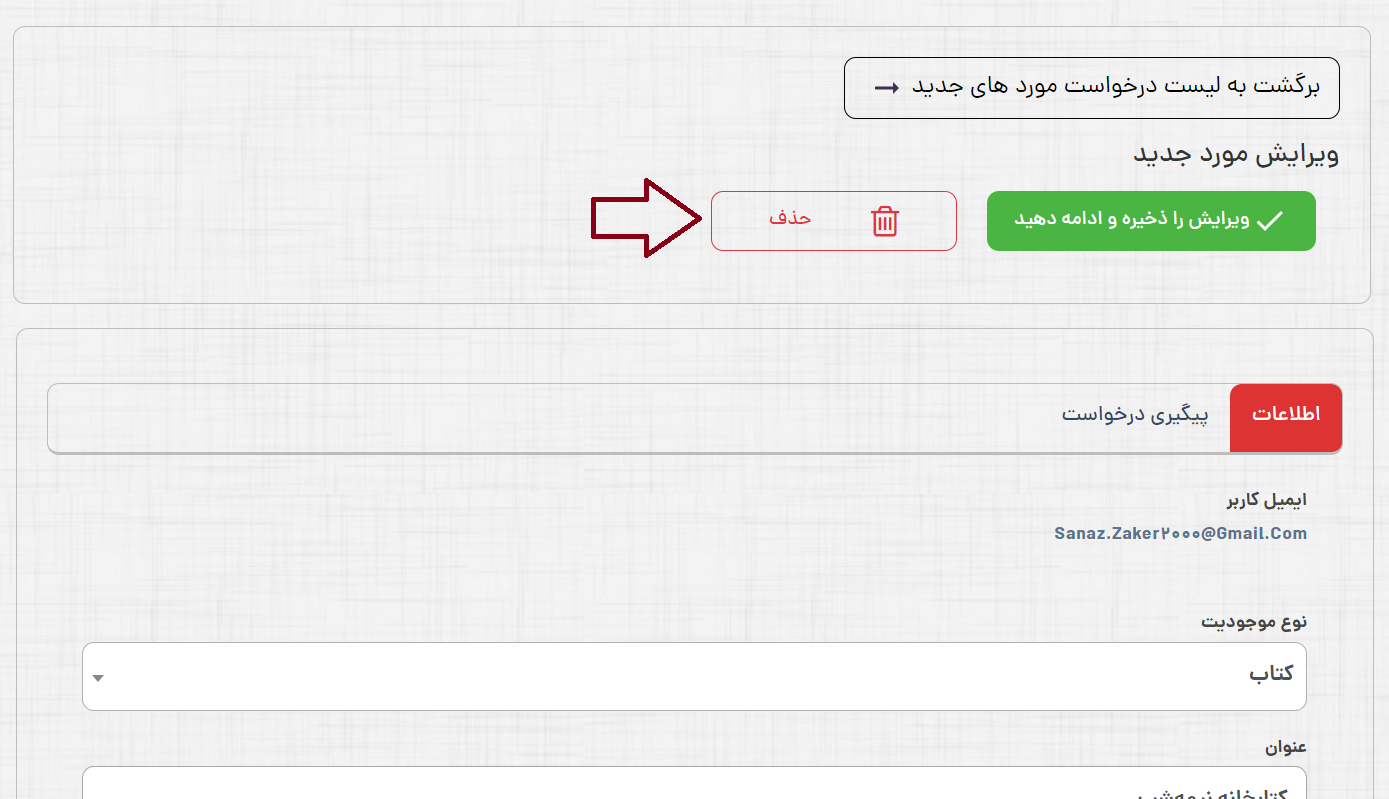درخواست مورد های جدید
مقدمه
این بخش به منظور ایجاد درخواست خرید مورد (منبع) فراهم شده است. که امکان ویرایش، تایید، حذف، پیگیری و مشاهده روند درخواستها در آن وجود دارد.
این بخش شامل فهرستی از درخواستهای کاربران برای خرید انواع موردها (منابع)، از جمله کتاب، مقالات و سایر انواع موجودیت ها می باشد. این موارد یا توسط کاربر سفارشات (کتابدار، ادمین و …) در این بخش ایجاد شده و یا توسط کاربر نهایی از درگاه اپک ارسال شده اند.
نحوه دسترسی
نحوه دسترسی به بخش درخواست مورد های جدید در سیستم بدین شرح است:
فراهم آوری اطلاعات و تحویل مدرک > درخواست مورد های جدید
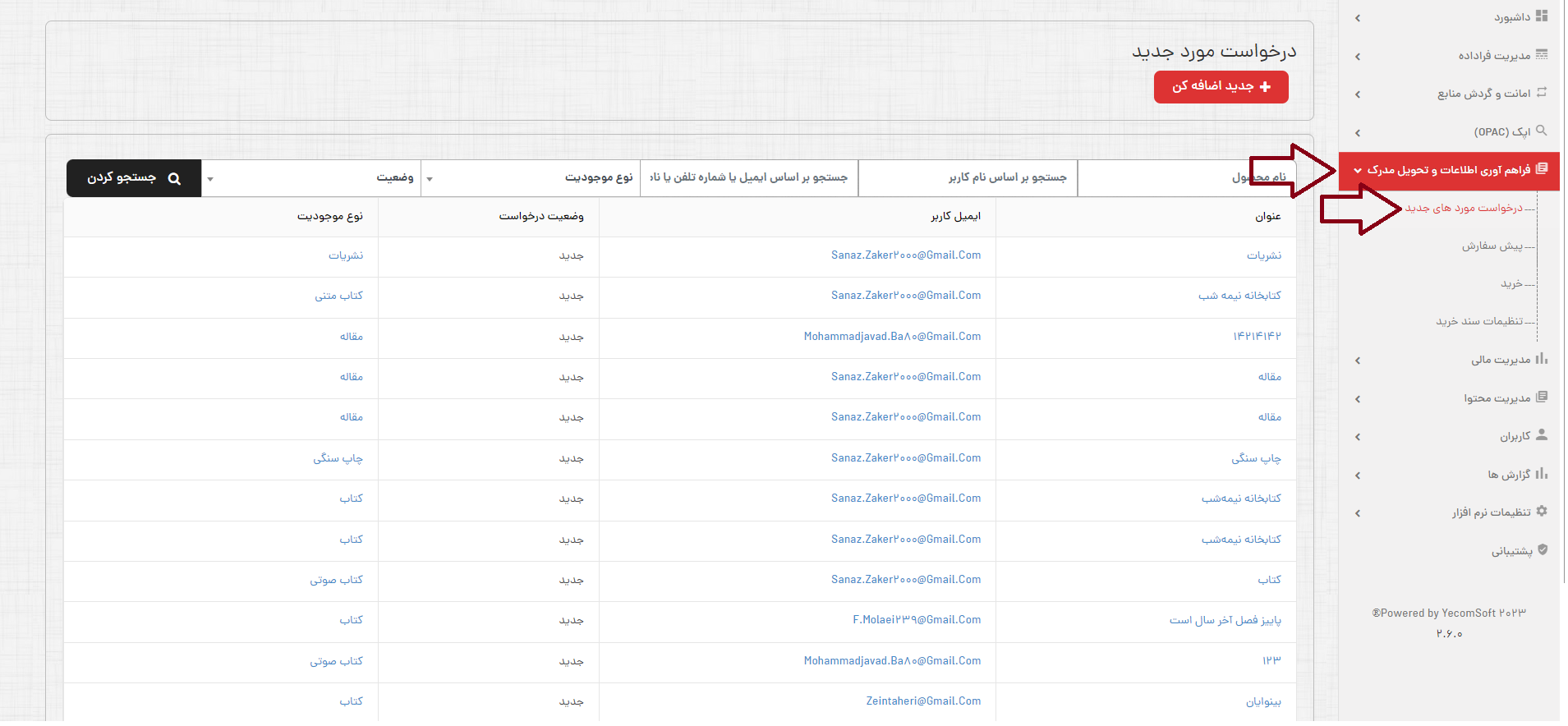
درخواست مورد جدید
در این بخش فهرستی از درخواست های خرید موارد یا منابعی که تاکنون ثبت شده اند وجود دارد، که بصورت پیش فرض در هر صفحه 15 مورد نمایش داده میشود. با کلیک روی گزینههای بعدی و یا قبلی امکان رفتن به صفحات بعدی یا قبلی فراهم میشود. با انتخاب دکمه برو به صفحه اول و برو به صفحه آخر نیز صفحه اول و آخر به شما نمایش داده میشود. همچنین با انتخاب تعداد آیتم در صفحه نیز میتوان نمایش تعداد موارد در هر صفحه را تغییر داد.
با کلیک بر روی نام هر مورد در فهرست،امکان ویرایش و حذف مورد منتخب فراهم می شود. به علاوه در این بخش امکان ثبت درخواست خرید موارد جدید و جستجوی درخواست مد نظر از طریق فیلدهای جستجو فراهم می باشد.
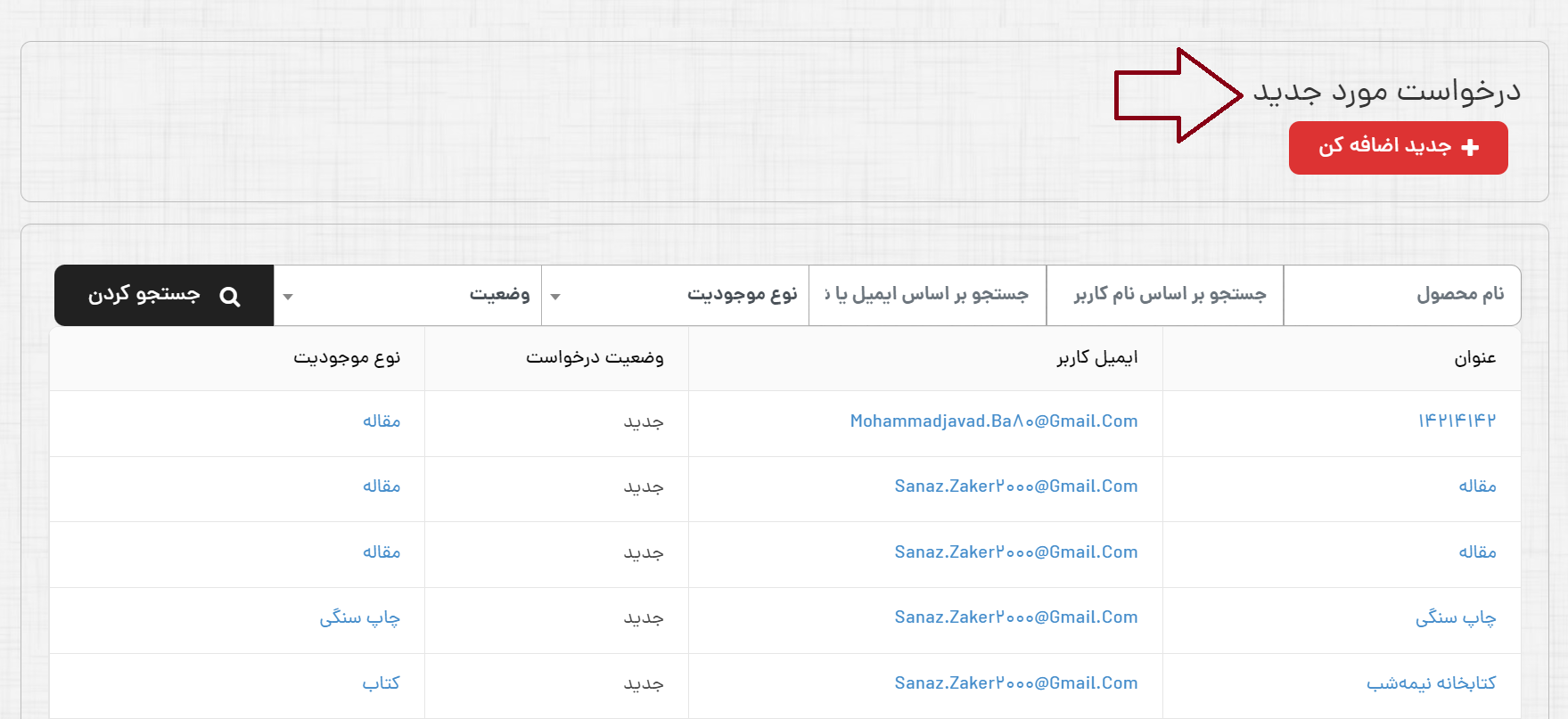
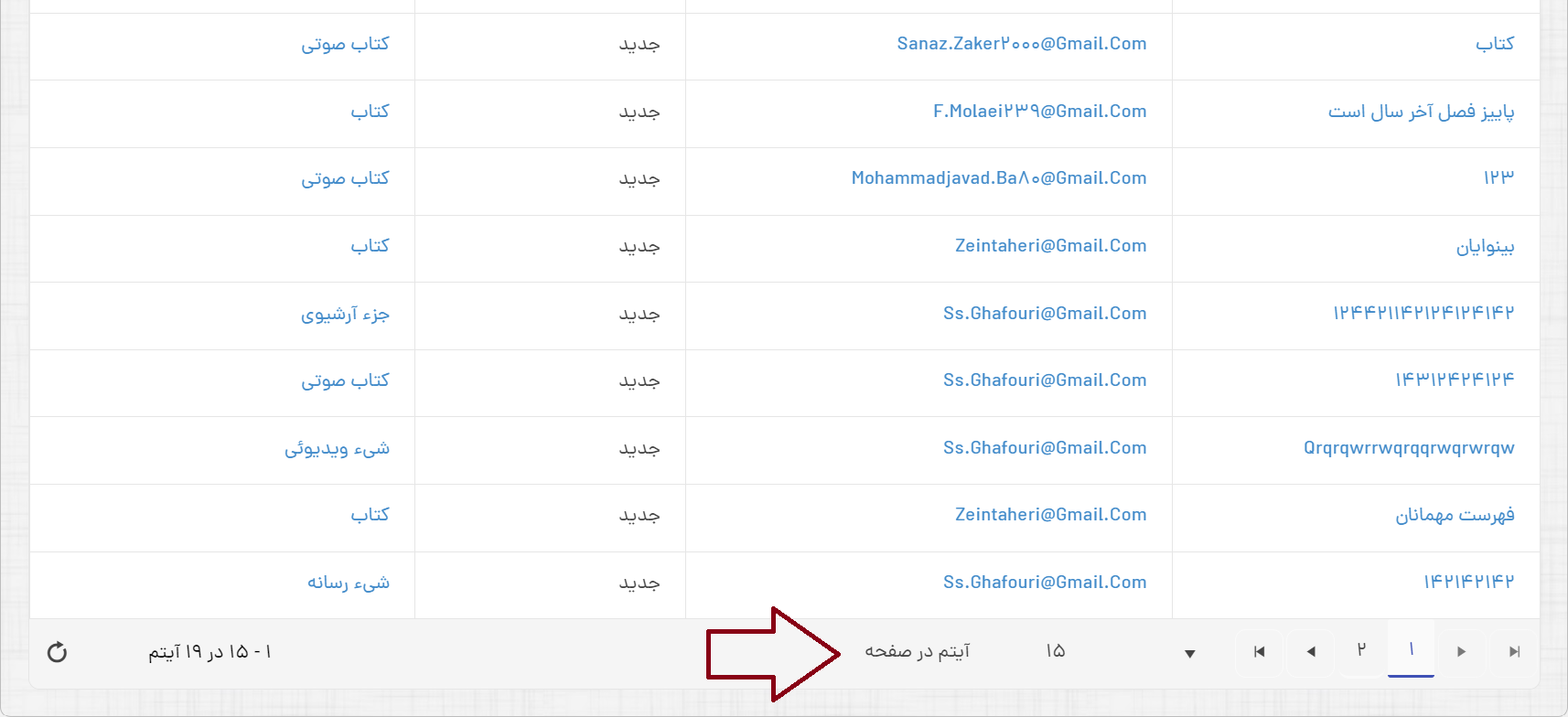
نحوه جستجو
در این بخش جهت جستجوی درخواست مورد نظر، فیلدهای جستجوی مختلفی در نظر گرفته شده است که به شرح زیر است:
_ با استفاده از فیلد "نام محصول"، می توان درخواست(های) مورد نظر را بر اساس عنوان منبع مورد درخواست جستجو کرد.
_ با استفاده از فیلد "نام کاربر"می توان درخواست(های) مورد نظر را بر اساس نام کاربر درخواست کننده جستجو کرد.
_ با استفاده از فیلد "ایمیل کاربر"، می توان درخواست(های) مورد نظر را بر اساس ایمیل کاربر درخواست کننده جستجو کرد.
_ با استفاده از فیلد "نوع موجودیت"، می توان درخواست(های) مورد نظر را بر اساس نوع موجودیت آن ها جستجو کرد.
_ با استفاده از فیلد "وضعیت"،می توان درخواست(های) مورد نظر را بر اساس وضعیت آن ها جستجو کرد.
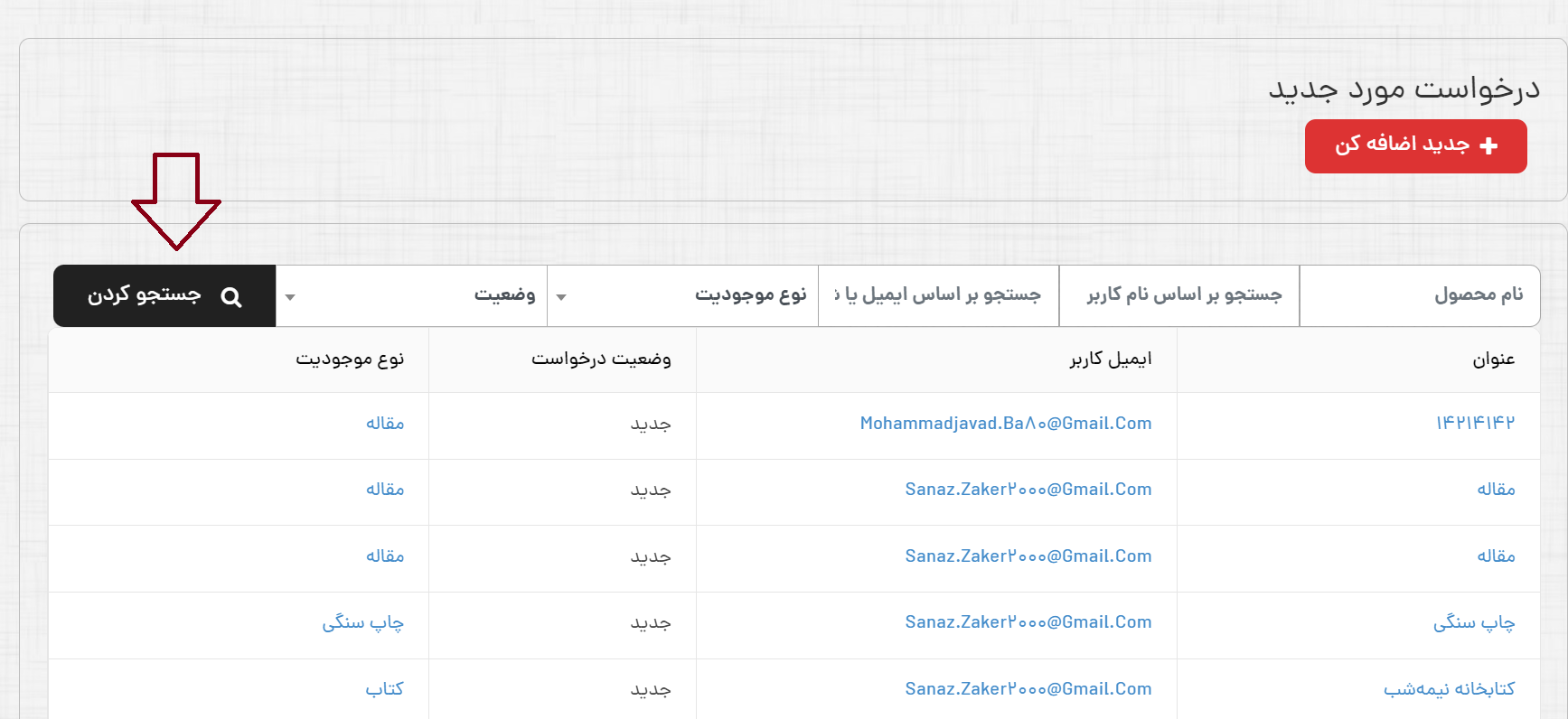
ایجاد درخواست مورد جدید
درخواست خرید یک مورد جدید را میتوان از طریق دکمه "جدید اضافه کن" در بخش "درخواست مورد جدید"، ایجاد نمود. با کلیک بر روی این دکمه، صفحه مربوط به ایجاد درخواست مورد جدید در سیستم نمایش داده میشود. کاربر در این صفحه فیلدهای مورد نظر را وارد نموده و اطلاعات را ذخیره و ثبت می کند.
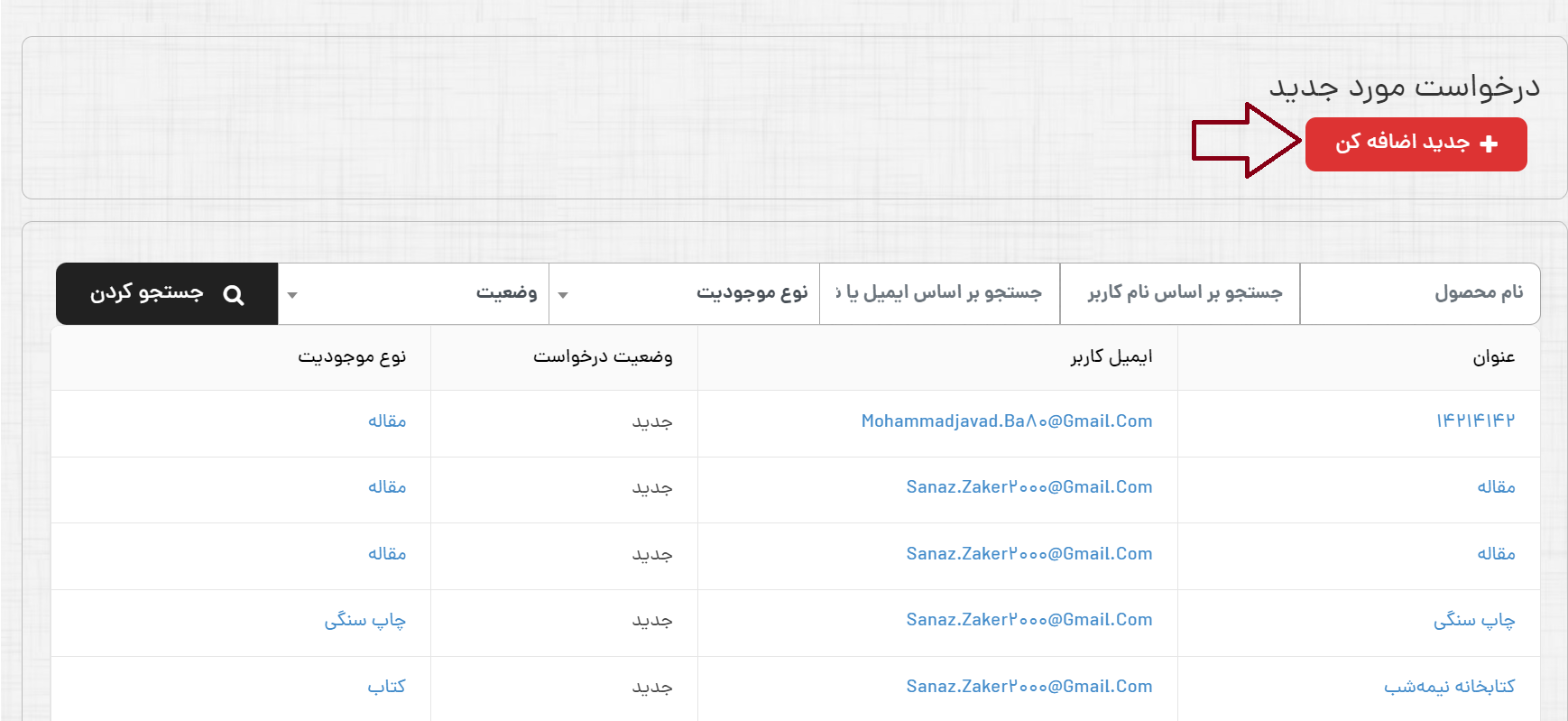
نکته:در این صفحه وارد کردن مقدار در فیلدهای "انتخاب کاربر"، "نوع موجودیت" و "عنوان اجباری" است.
نحوه ایجاد یک درخواست جدید در سیستم به شرح زیر می باشد :
_ ابتدا با کلیک بر روی دکمه "انتخاب کاربر"، نام کاربر درخواست کننده ( کاربری که درخواست خرید این مورد را داشته است) را از جدول فهرست کاربران سیستم انتخاب نمایید.
_ از فیلد "نوع موجودیت" موجودیت منبع درخواستی کاربر را انتخاب نمایید. در این فیلد تمامی موجودیت های ثبت شده در سیستم قابل انتخاب می باشد.
_ در فیلد "عنوان"، عنوان منبع درخواستی کاربر را وارد نمایید، با تایپ در این فیلد، سیستم به صورت اتومات پیشنهاد هایی بر اساس عنوان های ثبت شده (در صورت وجود) در سیستم نشان می دهد.
_ در فیلد "پدیدآورنده"، نام پدیدآورنده منبع درخواستی را وارد نمایید، با تایپ در فیلد مذکور پیشنهاد هایی بر اساس پدیدآورنده های ثبت شده در سیستم، نمایش داده می شود.
_ در فیلد "موضوع"، موضوع منبع درخواستی را وارد نمایید، با تایپ در فیلد مذکور پیشنهاد هایی بر اساس موضوع های ثبت شده در سیستم، نمایش داده می شود.
_ در فیلد " ناشر"، ناشر منبع درخواستی را وارد نمایید، با تایپ در فیلد مذکور پیشنهاد هایی بر اساس ناشرین ثبت شده در سیستم، نمایش داده می شود.
_ در فیلد "تاریخ نشر"، تاریخ نشر منبع مورد نظر را وارد نمایید.
_ در فیلد "محل نشر"، محل نشر منبع مورد نظر را وارد نمایید.
_ در فیلد "ویرایش"، شماره ویرایش منبع مد نظر را وارد نمایید.
_ در فیلد "سال چاپ"، سال چاپ منبع مورد نظر را وارد نمایید.
_ در فیلد "شناسه گر"؛ شناسه منبع مورد نظر را مانند شابک، شناسه گر دیجیتالی شیء (DOI)، شناسه گر جهانی و ... منبع وارد نمایید.
در صورت فعال کردن دکمه "در جریان"، این درخواست در جریان سفارش قرار می گیرد و امکان انتخاب آن در فرم پیش سفارش فراهم می شود ( جهت کسب اطلاعات بیشتر در خصوص این بخش به راهنمای "پیش سفارش" مراجعه کنید)؛ در صورتی که این دکمه برای درخواستی غیر فعال شود، آن درخواست دیگر در لیست درخواست های موجود در سربرگ "کالاهای ناموجودِ" بخشِ پیش سفارش نمایش داده نمی شود.
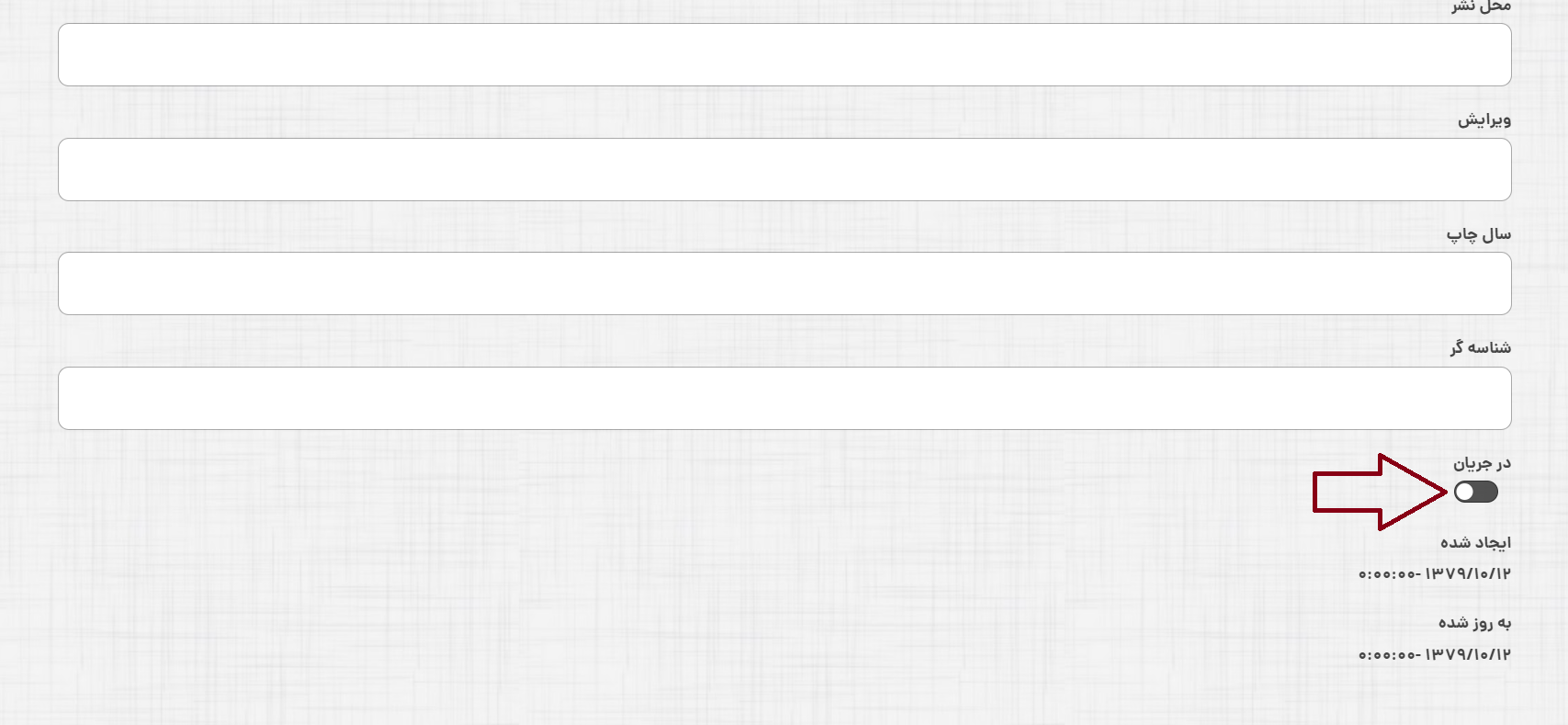
پس از تکمیل سربرگ "اطلاعات" و ذخیره آن، سربرگ "پیگیری درخواست" نمایش داده می شود.
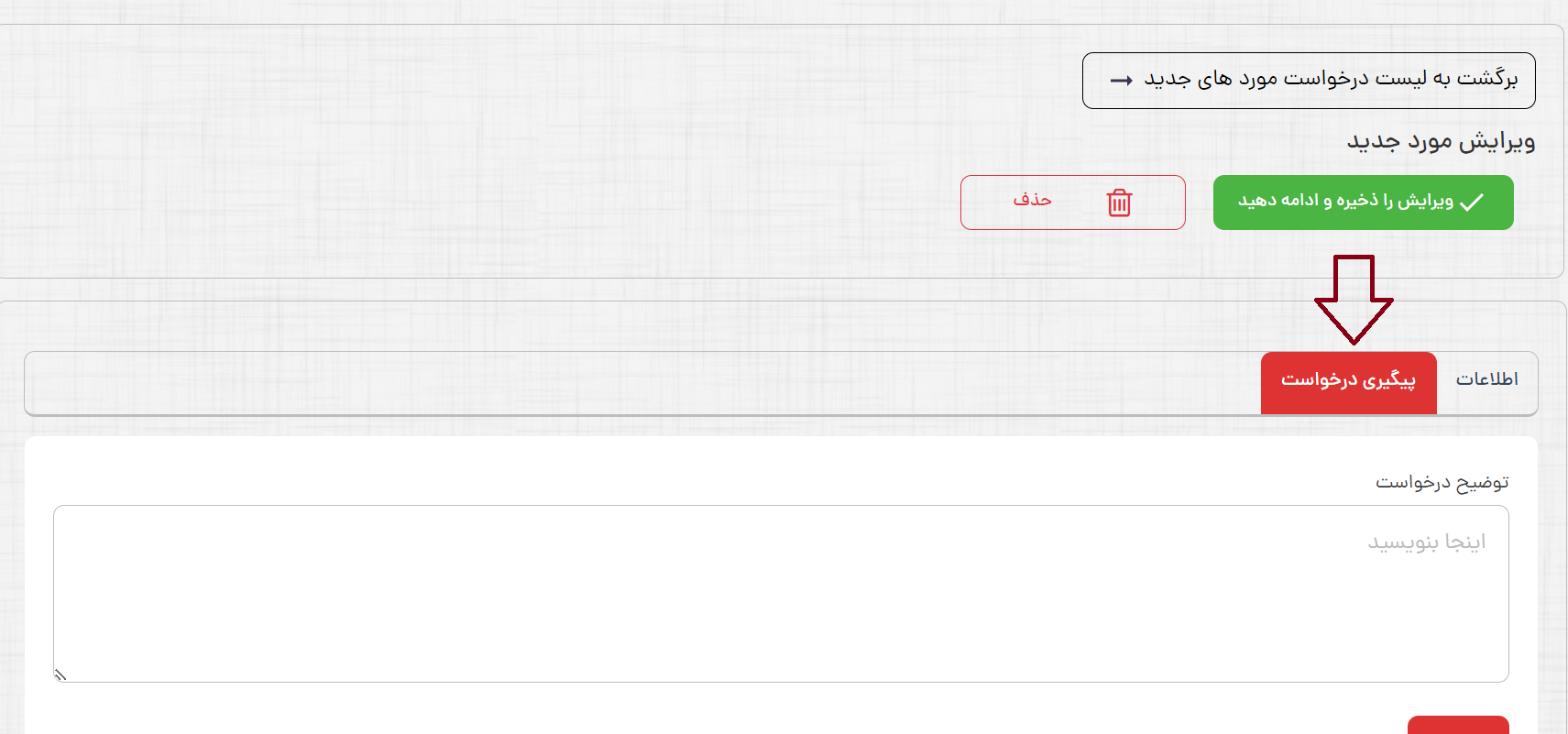
در این قسمت امکان برقراری ارتباط میان کاربر سفارشات ( کتابدار، ادمین و ...) و کاربر درخواست کننده برای پیگیری وضعیت درخواست مورد نظر، فراهم می شود.
کتابدار می تواند در سربرگ "پیگیری درخواست" پیام مدنظر را ارسال و پاسخ آن را از سوی کاربر (در صورت وجود) در همین بخش دریافت کند و همچنین کاربر قادر است پیام کتابدار را در بخش { تنظیمات کاربر > درخواست جدید } دریافت کرده و در بخش مذکور، پاسخ لازم را ارسال کند.
نکته: پس از ثبت درخواست، درخواست با وضعیت "جدید" به فهرست درخواست های مورد جدید اضافه خواهد شد. می توان با کلیک بر روی درخواست مورد نظرِ موجود در فهرست،وارد صفحه ویرایش آن شده و وضعیت موردنظر را با استفاده از فیلد "وضعیت" تغییر داد.(این فیلد پس از ایجاد درخواست اضافه می شود)
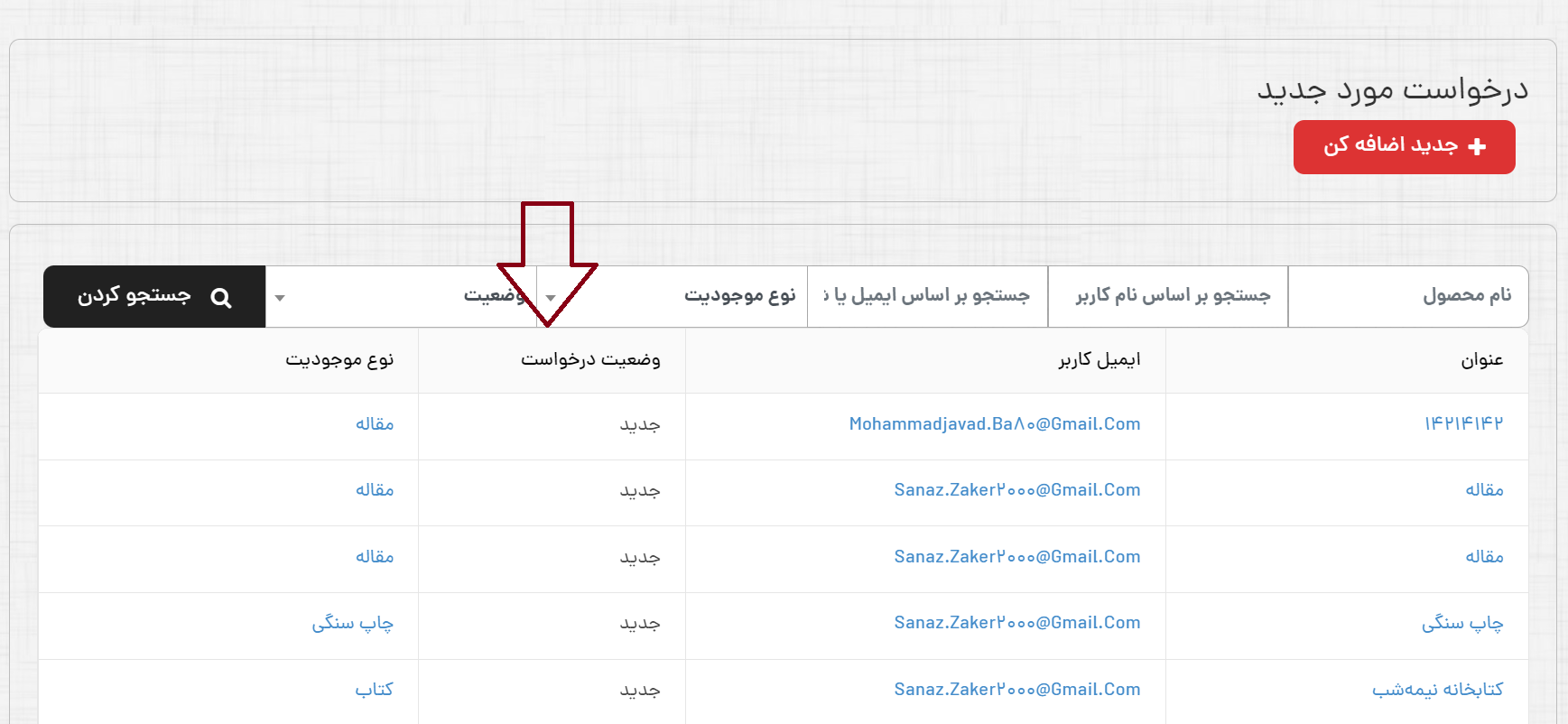
ویرایش
در بخش "درخواست مورد جدید"، با کلیک بر روی درخواست مورد نظر وارد صفحه ویرایش آن شوید. در این بخش امکان ویرایش اطلاعات مربوط به درخواست مورد نظر فراهم خواهد شد. در پایان پس از انجام تغییرات مورد نظر دکمه «ویرایش را ذخیره و ادامه دهید» را انتخاب نمایید.
نکته 1 : پس از ثبت درخواست و ذخیره آن، امکان تغییر کاربر وجود ندارد.
نکته 2 : کاربر سفارشات، می تواند با توجه به وضعیت درخواست مورد در جریان سفارش، یکی از وضعیتهای " در حال پردازش"، "در انتظار"، "کنسل شده" و یا "تکمیل" را انتخاب نماید( اعمال این قابلیت پس از ثبت درخواست امکان پذیر می باشد).
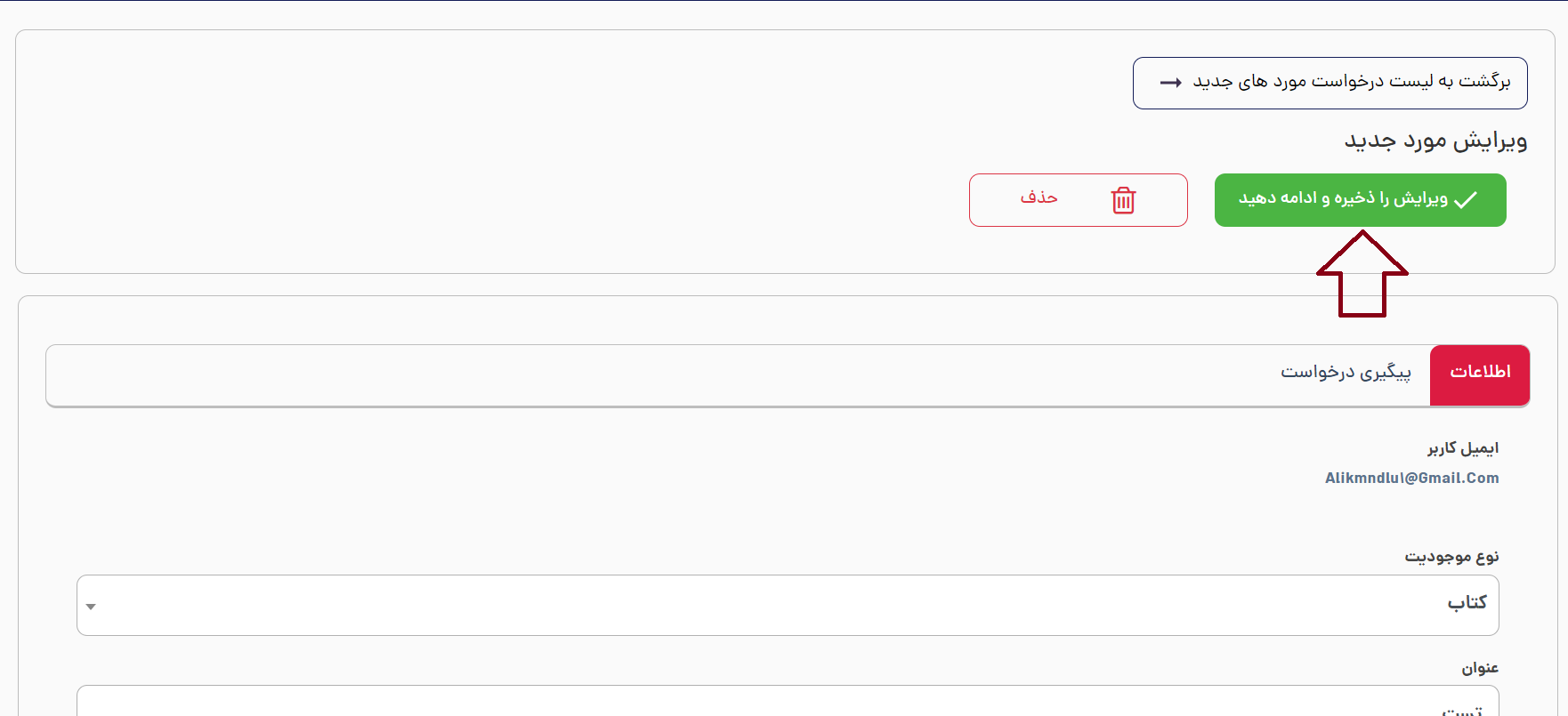
حذف
در بخش "درخواست مورد جدید"، با کلیک بر روی درخواست مورد نظر، وارد صفحه ویرایش آن شده و با کلیک بر روی دکمه ی "حذف"، درخواست منتخب را حذف نمایید.